O AirPlay pode ser um recurso útil, pois permite compartilhar vídeos, músicas, fotos e outras mídias de seus dispositivos Apple para alto-falantes, smart TVs ou Apple TV. Mas quando você não quiser compartilhar mídia entre dispositivos, precisará desligar o AirPlay. Abaixo estão maneiras de desligar o AirPlay no iPhone, iPad e macOS.
Conteúdo
- Desligue o AirPlay no iPhone ou iPad
- Desative o Airplay no macOS
-
Como desativar o AirPlay
- Postagens relacionadas:
Desligue o AirPlay no iPhone ou iPad
Se você estiver transmitindo algo de um aplicativo no seu iPhone ou iPad, geralmente poderá encontrar o logotipo do AirPlay e tocá-lo. Em seguida, basta clicar em Desligar o AirPlay.
O espelhamento de tela é um pouco mais complexo. Você pode acessá-lo entrando no seu Centro de Controle deslizando da parte superior direita da tela em dispositivos mais recentes ou deslizando da parte inferior da tela em dispositivos mais antigos. Você então tocaria em Screen Mirroring e depois em Stop Mirroring. Às vezes, o espelhamento de tela no seu Centro de controle se parece com duas caixas:
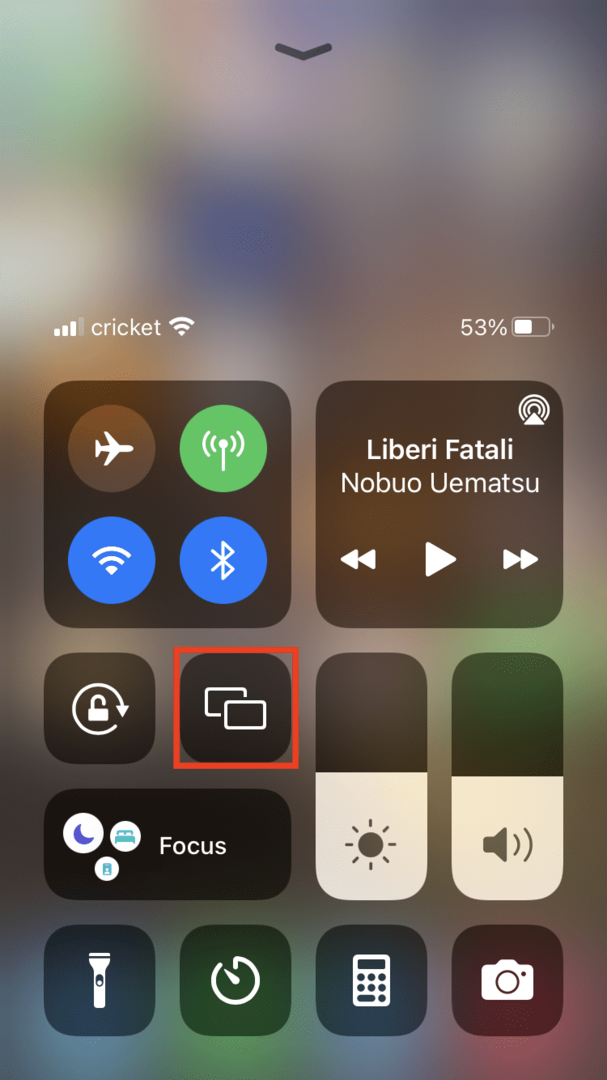
Desative o Airplay no macOS
Para isso, você precisará entrar no Centro de Controle em macs mais recentes. Este ícone está no canto superior direito da tela e se parece com duas barras de alternância. Você também pode acessar o AirPlay no menu na parte superior da tela se houver uma Apple TV ou outro dispositivo por perto. Você também pode acessar o AirPlay por meio de Preferências do Sistema > Monitores em Macs mais antigos.
No Centro de Controle, você verá um ícone rotulado como Espelhamento de Tela. Clique nesse ícone.
Selecione Preferências de exibição… Em Tela Retina Integrada no canto inferior esquerdo, clique em Tela AirPlay e selecione Desligado. Se você entrou em Preferências do Sistema> Monitores, verá apenas o AirPlay Display na parte inferior, onde você pode se dar bem.
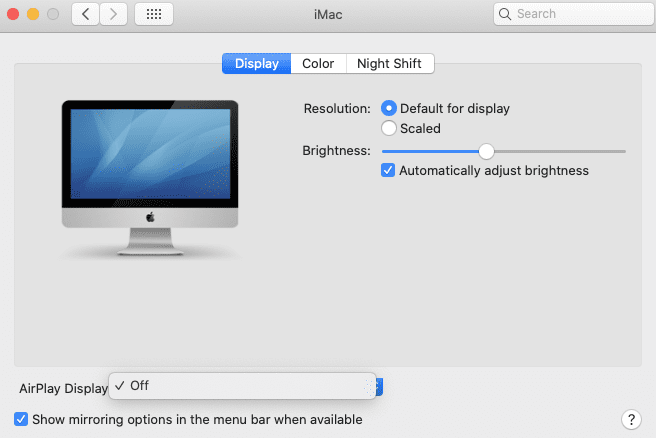
Como desativar o AirPlay
Às vezes, os usuários afirmaram que acidentalmente atingiram o ícone do AirPlay em um aplicativo. Em seguida, a TV no andar de baixo começa a reproduzir o que eles estão assistindo, o que pode variar de irritante a embaraçoso.
Para ter certeza de que você não está reproduzindo vídeo acidentalmente em outro lugar, você pode entrar em Configurações no seu iPhone ou iPad, tocar em Geral, selecionar AirPlay e Handoff. Você pode jogar com as configurações lá. Por exemplo, toque em Automaticamente AirPlay para TVs:
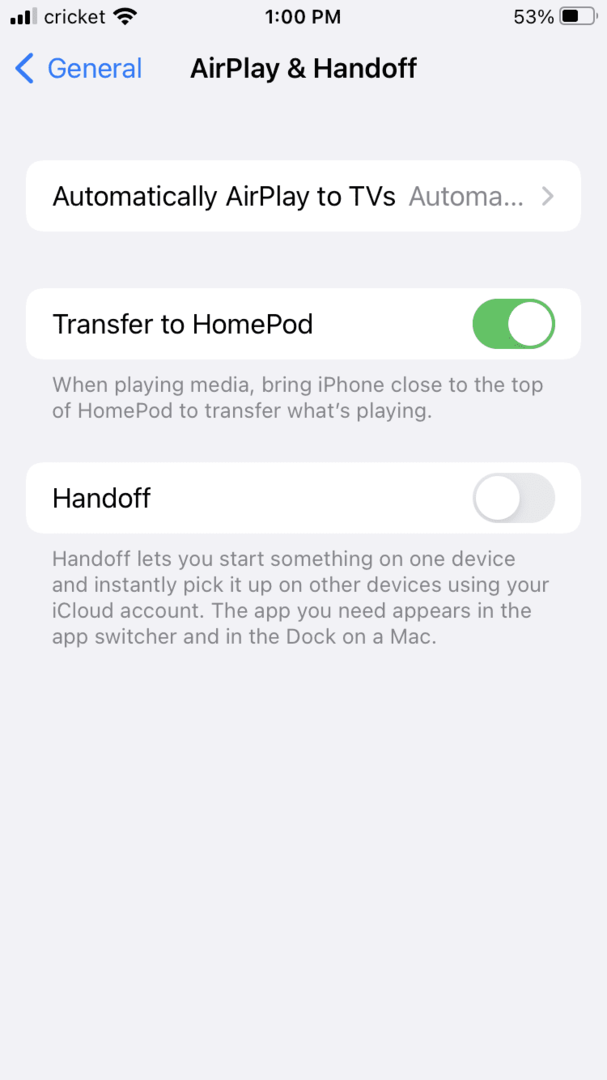
Você pode clicar em opções como Nunca ou Perguntar:
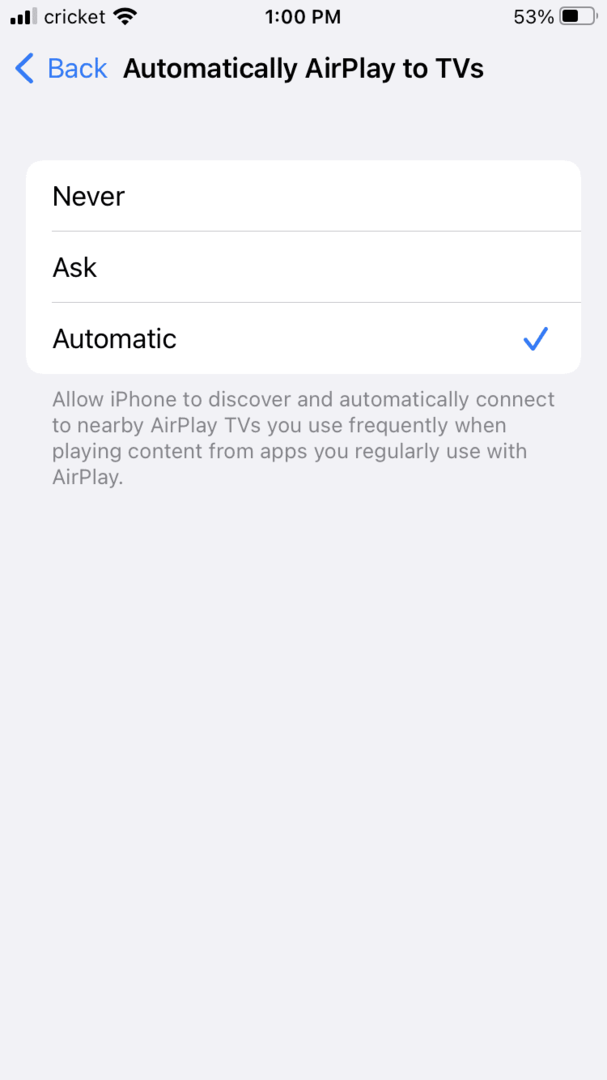
Na tela AirPlay e Handoff, você também pode desativar a alternância Transferir para HomePod ou desativar a alternância Handoff.